Comment lancer des applications instantanément avec Wox sous Windows

Découvrez comment utiliser Wox pour lancer vos applications, exécuter des commandes et plus encore, instantanément.
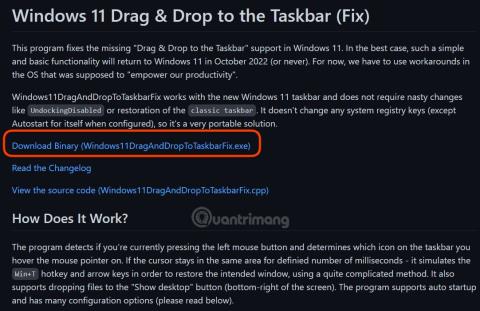
Windows 11 apporte de nombreuses améliorations par rapport à Windows 10 comme un plus beau design, des coins arrondis plus conviviaux, une nouvelle barre des tâches et un nouveau menu Démarrer... Cependant, Windows 11 supprime également certaines fonctionnalités que les utilisateurs adorent. drop, la possibilité de déplacer la barre des tâches...
Dans cet article, LuckyTemplates vous expliquera comment rétablir la fonctionnalité glisser-déposer de fichiers dans Windows 11. Cette fonctionnalité nécessite l'installation de logiciels tiers supplémentaires, veuillez donc y réfléchir avant de le faire.
Les étapes sont les suivantes:
Étape 1 : Visitez GitHub pour télécharger l’outil de correction partielle par glisser-déposer de Windows 11 sur la barre des tâches du développeur surnommé HerMajestyDrMona.
Étape 2 : Cliquez sur Windows11DragAndDropToTaskbarPartialFix.exe pour télécharger le fichier exécutable de l'outil.

Étape 3 : Double-cliquez sur Windows11DragAndDropToTaskbarPartialFix.exe juste téléchargé pour lancer l'outil. Une fois l'exécution de l'outil terminée, vous pouvez effectuer des opérations de glisser-déposer sur les fichiers comme sous Windows 10.
L'outil de correction partielle par glisser-déposer de Windows 11 détectera automatiquement si vous appuyez et maintenez enfoncé le bouton gauche de la souris et déterminera si vous faites glisser ou non des fichiers vers la barre des tâches de Windows 11. S'il détecte les opérations ci-dessus, il simulera automatiquement les raccourcis clavier Win+Ctlr+Number pour vous aider à glisser-déposer des fichiers d'une application à une autre.
Remarque : Actuellement, le correctif partiel du glisser-déposer vers la barre des tâches de Windows 11 en est encore aux premiers stades de développement. Par conséquent, il n’est pas aussi fluide et stable que la fonctionnalité glisser-déposer intégrée de Windows 10.
Découvrez comment utiliser Wox pour lancer vos applications, exécuter des commandes et plus encore, instantanément.
Découvrez comment créer un cercle jaune autour du pointeur de la souris pour le mettre en surbrillance sur Windows 10. Suivez ces étapes faciles pour améliorer votre expérience utilisateur.
Découvrez pourquoi l
Sous Windows 11, configurez facilement des raccourcis pour accéder rapidement à des dossiers spéciaux dans votre menu Démarrer.
Découvrez comment résoudre l
Découvrez comment utiliser un disque dur externe avec un Chromebook pour transférer et stocker vos fichiers en toute sécurité. Suivez nos étapes pour un usage optimal.
Dans ce guide, vous apprendrez les étapes pour toujours utiliser une adresse MAC aléatoire pour votre adaptateur WiFi sous Windows 10. Optimisez votre sécurité en ligne!
Découvrez comment désinstaller Internet Explorer 11 sur Windows 10 pour optimiser l'espace de votre disque dur.
Découvrez comment utiliser Smart Defrag, un logiciel de défragmentation de disque dur gratuit et efficace, pour améliorer les performances de votre ordinateur.
Le moyen le plus simple de déverrouiller du contenu et de protéger tous les appareils avec un VPN crypté est de partager la connexion VPN via un point d








